Maison >Problème commun >Vous ne migrez pas les paramètres de l'appareil sous Windows 11 ? C'est la solution
Vous ne migrez pas les paramètres de l'appareil sous Windows 11 ? C'est la solution
- PHPzavant
- 2023-05-13 14:10:067134parcourir
Évidemment, toutes les migrations d'appareils ne se déroulent pas sans problème. La non migration des paramètres de l'appareil est un problème très courant dans Windows 11 qui peut survenir lors de la mise à niveau à partir de Windows 7 et 10.
Ce problème peut également survenir si vous avez déjà installé le système d'exploitation et installez de nouvelles mises à jour.
Lors de la mise à niveau vers Windows 11, votre appareil doit également répondre à la configuration système requise et à d'autres éléments importants requis pour fonctionner correctement.
Si vous souhaitez conserver vos données personnelles, fichiers, photos et applications de votre précédente installation de Windows, assurez-vous de sélectionner l'option Conserver les fichiers et applications personnels lors de la première mise à niveau vers Windows 11.
Lorsque vous effectuez une mise à niveau vers Windows 11, le programme d'installation vérifie votre ordinateur pour voir si des applications ou des paramètres ne fonctionnent pas correctement avec le système d'exploitation.
S'il y a des problèmes, le programme d'installation vous fournira une liste de ces applications et paramètres afin que vous puissiez les suivre une fois la mise à niveau terminée.
Pourquoi les paramètres de mon appareil ne peuvent-ils pas être migrés vers Windows 11 ?
Il existe de nombreuses raisons pour lesquelles les paramètres de votre appareil peuvent ne pas être migrés avec succès vers Windows 11.
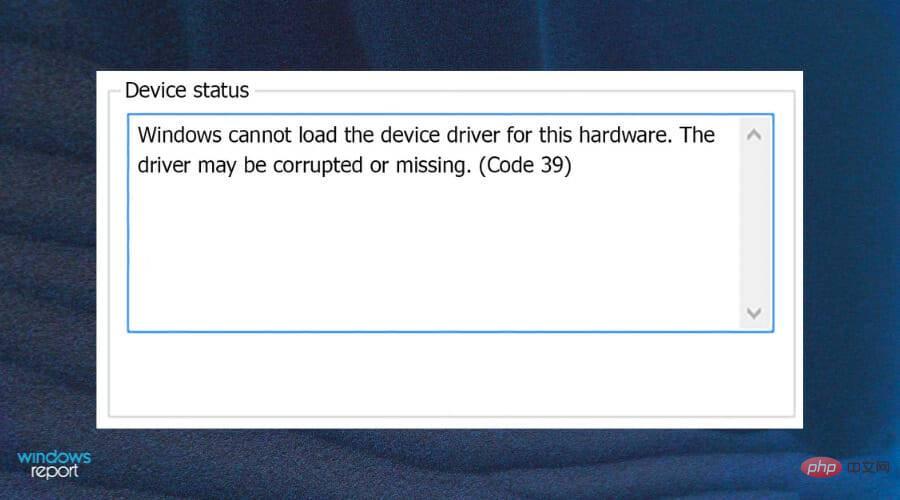
Certaines de ces raisons incluent :
- Cela pourrait être dû à un pilote défectueux ou corrompu - ce qui signifie Pendant que le système met à jour le système d'exploitation ou toute autre fonctionnalité du système, un ou plusieurs processus de migration de pilotes sont interrompus ou ne démarrent pas. Si tel est le cas, poursuivez votre lecture pour découvrir notre didacticiel d'experts sur la façon de supprimer les pilotes corrompus.
- Problème d'incompatibilité des pilotes – Lorsque cela se produit, c'est généralement parce que vous avez une sorte de problème de compatibilité avec l'un de vos pilotes. Dans ce cas, vous devrez probablement installer une version plus récente du pilote.
- Pilotes obsolètes – Parfois, des pilotes obsolètes peuvent également être à l'origine de ce problème. Vous devez vérifier s'il existe de nouvelles mises à jour et essayer de mettre à jour les pilotes de votre périphérique afin que votre PC soit compatible avec Windows 11.
- Défaillance de l'appareil - Une autre cause courante de ce problème est un dysfonctionnement de l'appareil connecté à votre ordinateur. Vous devrez les déconnecter et voir si cela aide.
- Correspondances partielles ou ambiguës : la migration des paramètres de l'appareil peut également échouer en cas de migration partielle ou de nouvelle correspondance ambiguë qui n'est pas reconnue. Pour plus d'informations sur la façon de corriger les correspondances partielles ou ambiguës, consultez notre didacticiel.
Que dois-je faire si les paramètres de mon appareil n'ont pas été migrés sous Windows 11 ?
1. Mettez à jour le pilote
- en appuyant sur Windows+I# 🎜🎜# Touche pour ouvrir les paramètres .
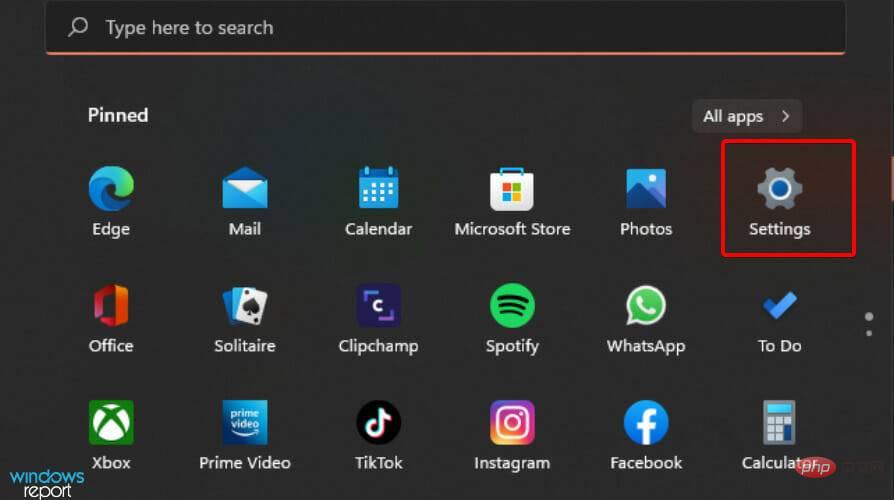 Recherchez le Gestionnaire de périphériques et cliquez sur
Recherchez le Gestionnaire de périphériques et cliquez sur - pour l'ouvrir.
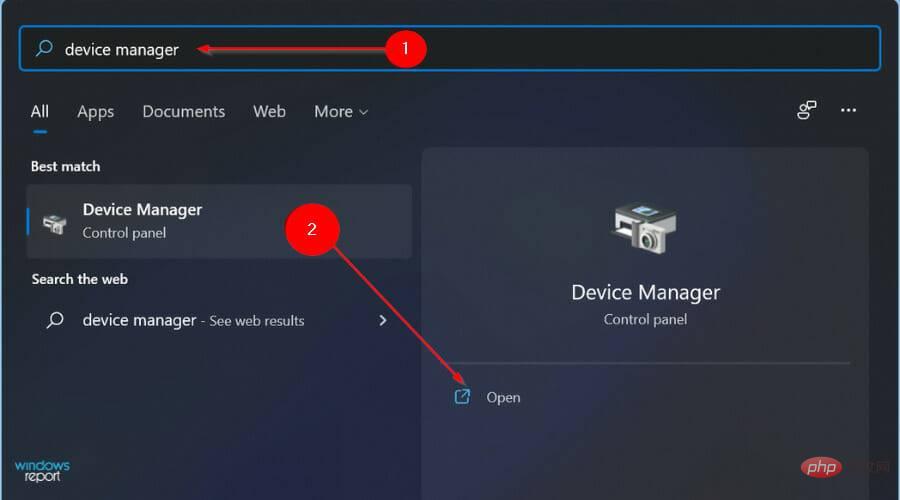 Accédez au pilote de votre choix, cliquez avec le bouton droit et sélectionnez Mettre à jour le logiciel du pilote.
Accédez au pilote de votre choix, cliquez avec le bouton droit et sélectionnez Mettre à jour le logiciel du pilote. 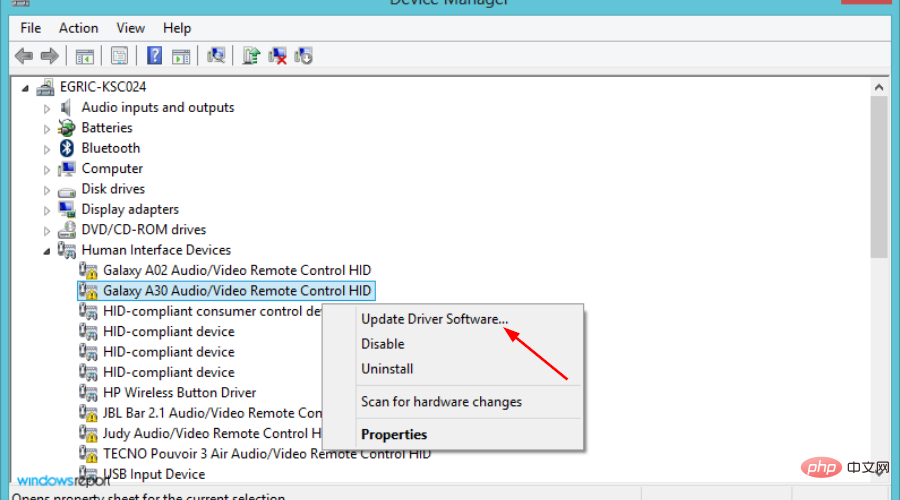 Redémarrez votre appareil.
Redémarrez votre appareil.
2. Désinstallez et réinstallez le pilote
- Appuyez sur la touche Windows, recherchez Gestionnaire de périphériques et cliquez sur Ouvrir.
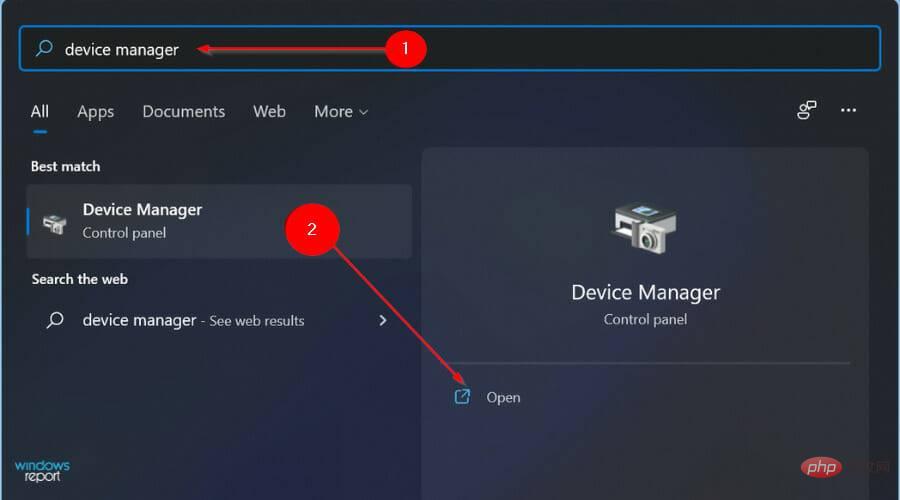
- Accédez au pilote souhaité, faites un clic droit et sélectionnez Désinstaller.
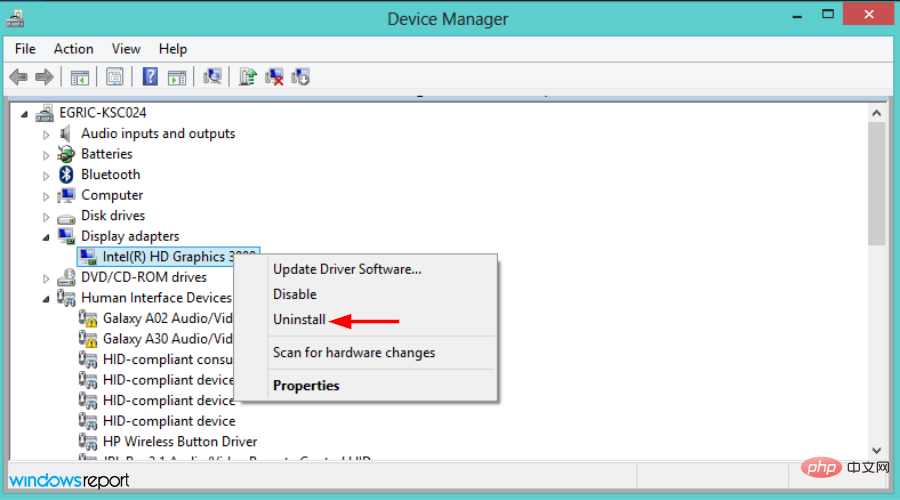
- Après avoir redémarré votre PC, Windows réinstallera automatiquement le pilote.
3. Revenir au pilote précédent
- Appuyez simultanément sur les touches Windows+I et sélectionnez Paramètres.
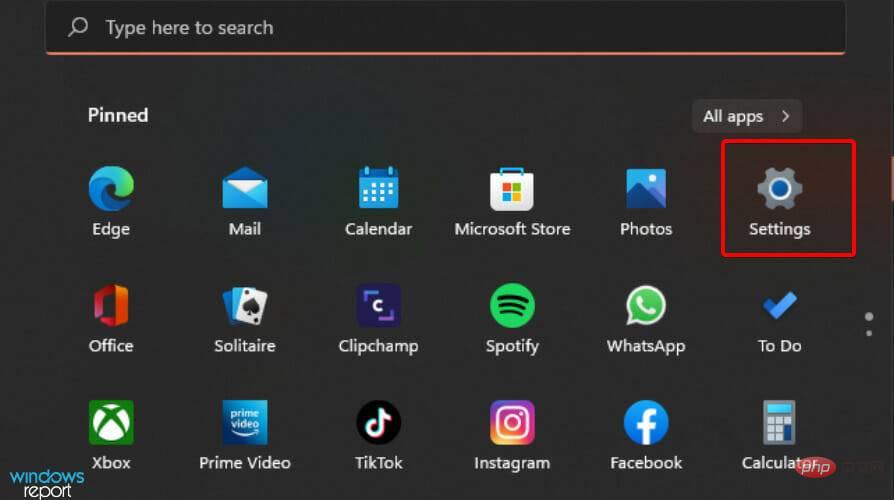
- Accédez à Système et sélectionnez À propos dans le volet de droite.
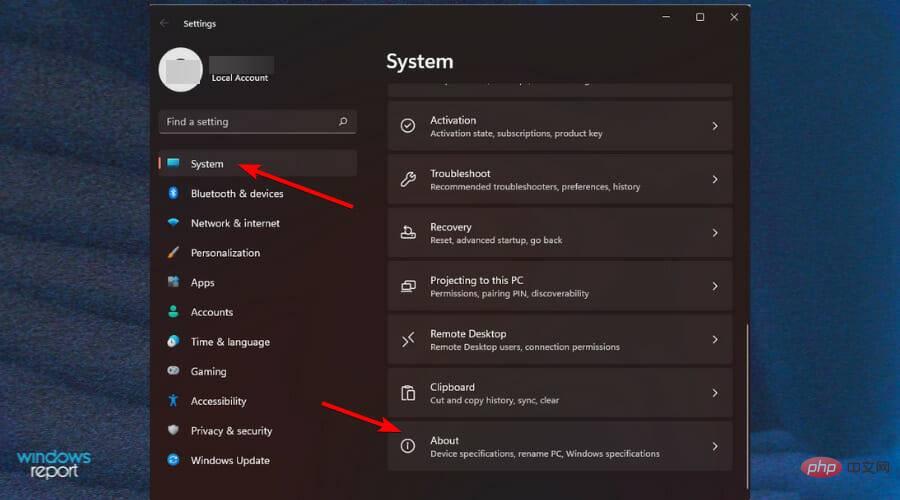
- Ensuite, sélectionnez Gestionnaire de périphériques.
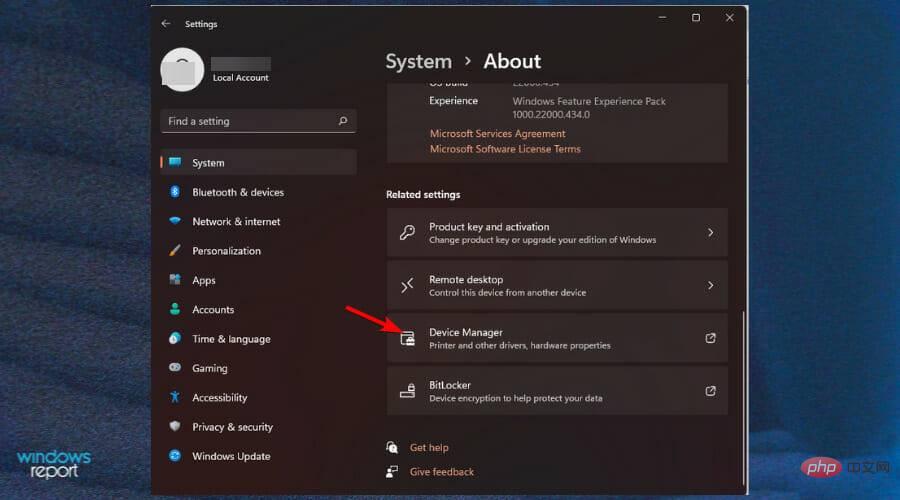
- Développez le pilote de périphérique, cliquez avec le bouton droit et sélectionnez Propriétés.
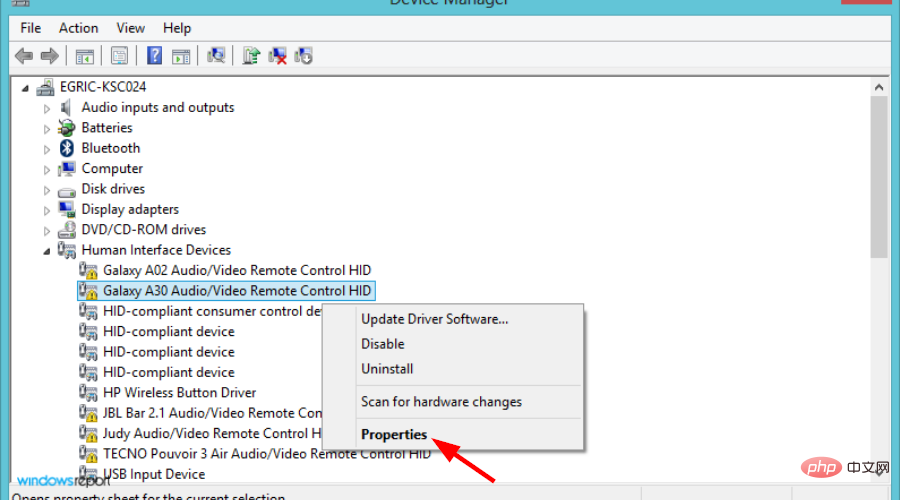
- Accédez à l'onglet Drivers, sélectionnez Roll Back Driver et appuyez sur OK.
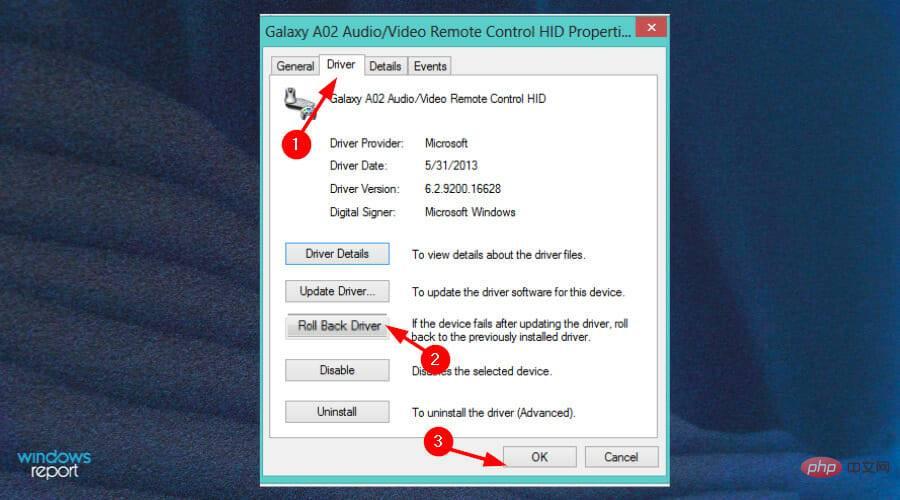
- Sélectionnez le motif de la restauration et appuyez sur Oui.
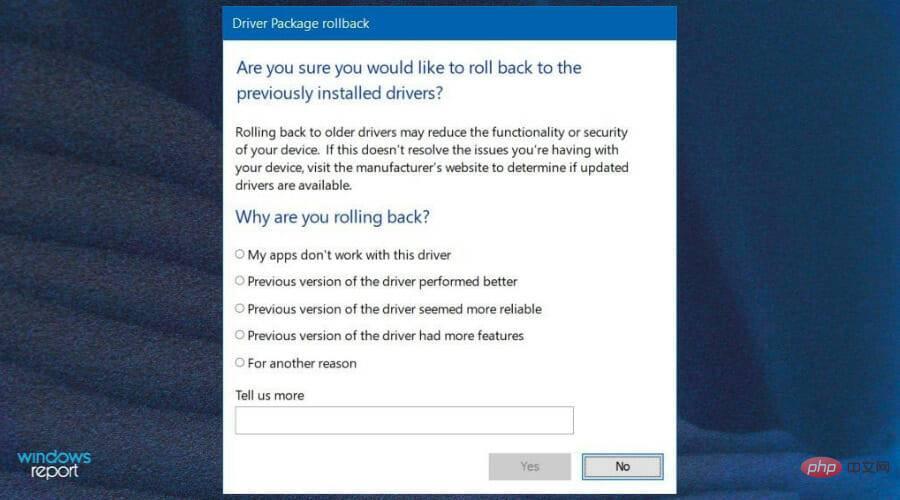
- Redémarrez votre PC pour que les modifications prennent effet.
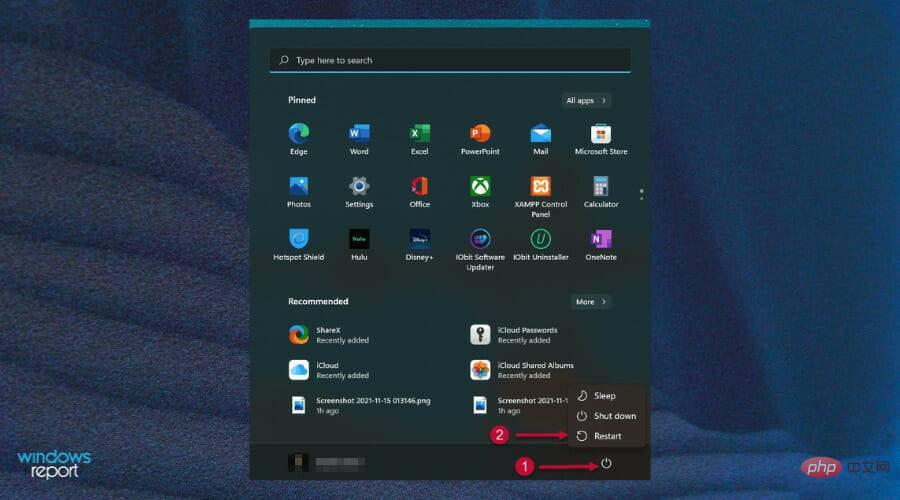
4. Mettre à jour Windows
- Appuyez sur la touche Windows et recherchez Vérifier les mises à jour.
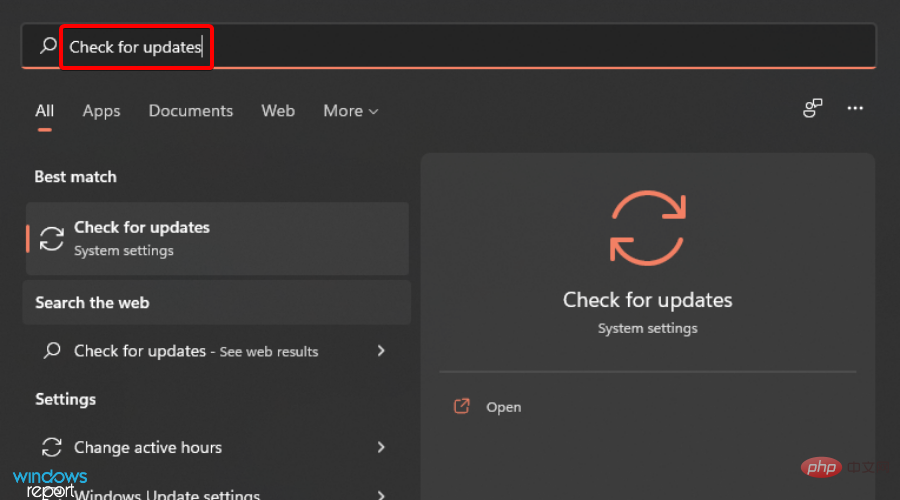
- Cliquez pour vérifier les mises à jour.
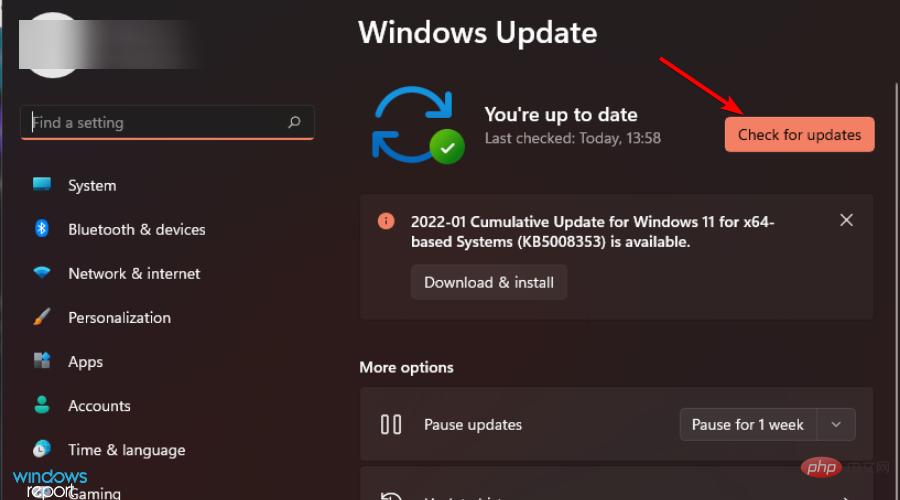
- Si vous avez des mises à jour en attente, veuillez procéder au télécharger et installer, puis redémarrer votre système.

Si la migration des paramètres de l'appareil échoue, puis-je revenir à Windows 10 ?
Si aucune de ces options ne fonctionne, vous pouvez toujours revenir à Windows 10. Si les paramètres de l'appareil sont plus importants que Windows 11, cela vaut peut-être la peine de procéder à une nouvelle installation de Windows 10.

N'oubliez pas de sauvegarder tous vos fichiers pour éviter de perdre des informations lors de la restauration.
Ce qui précède est le contenu détaillé de. pour plus d'informations, suivez d'autres articles connexes sur le site Web de PHP en chinois!
Articles Liés
Voir plus- Où demander la fermeture du magasin Kuaishou ?
- Le prochain casque AR/VR d'Apple comportera trois écrans
- Nouvelles améliorations diffusées dans iOS 16, iPadOS 16, tvOS 16, macOS 13 à la veille de la WWDC
- Le processeur Apple M2 Ultra est évalué
- Comment entrer en mode sans échec lorsque Win10 ne peut pas démarrer

